كيفية إزالة Aug بالكامل من جهاز الكمبيوتر الخاص بك. قم بإزالة برنامج مكافحة الفيروسات AVG بالكامل من جهاز الكمبيوتر الخاص بك
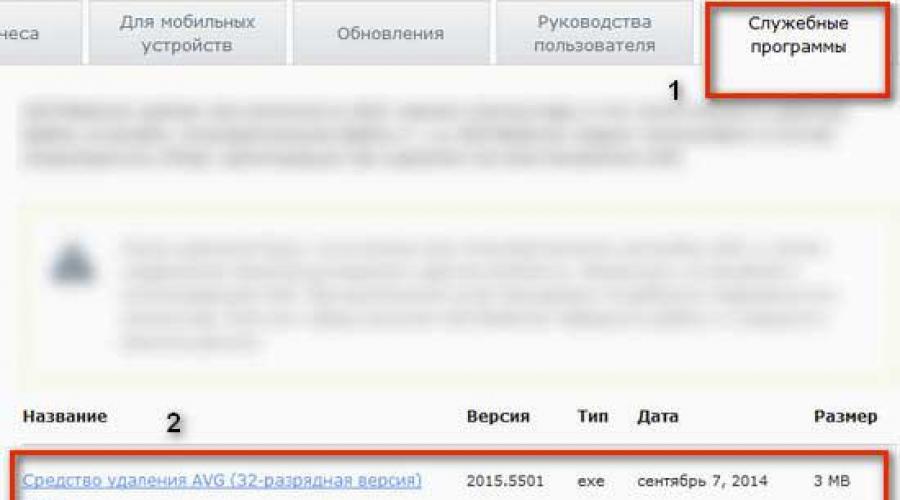
اقرأ أيضا
AVG، مثل أي منتج مضاد فيروسات، له مزاياه وعيوبه. تؤدي هيمنة الأخير في نظر المستخدم إلى حقيقة أنه يقرر إزالته من الكمبيوتر ويبدأ في بذل الجهود في هذا الاتجاه. ومن الجدير بالذكر أنها ليست ناجحة دائمًا. بادئ ذي بدء، القادمون الجدد - الرفاق الذين يتواصلون مع جهاز الكمبيوتر حصريًا على "أنت" - يعانون من إخفاق تام. إنهم لا يدركون أن برامج مكافحة الفيروسات هي فئة خاصة من البرامج التي تحتوي على آلية دفاع عن النفس يمكن إزالتها بطريقة قياسيةفي بعض الأحيان يكون ذلك مستحيلا.
ومع ذلك، لا حرج في أن المستخدم لا يعرف كيفية إزالة AVG من جهاز الكمبيوتر. هل تتذكر كيف قال بوشكين "والخبرة ابن الأخطاء الصعبة..."؟ حسنًا، حان الوقت الآن لبدء التدريب: تعرف على كيفية إزالة AVG من Windows بنفسك - بشكل صحيح، بدون غبار أو ضوضاء أو انهيارات عصبية وغيرها آثار جانبية. بالمناسبة، في تنفيذ مثل هذه المهام تكمن الحرية الأصلية لمالك الكمبيوتر الشخصي - أراد تثبيته، أراد حذفه!
الطريقة رقم 1: إزالة AVG باستخدام أداة مساعدة خاصة
2. قم بالتمرير فوق قسم "الدعم" وحدد "التنزيلات والتحديثات" من القائمة الفرعية المنسدلة.
3. في صفحة التنزيلات التي تفتح، انتقل إلى " خدمات».

4. ابحث عن "AVG Uninstaller" في قائمة روابط التنزيل.
انتباه!يتم تقديم الأداة المساعدة التي تزيل برنامج مكافحة الفيروسات تمامًا على الموقع الرسمي في نسختين: للإصدارين 32 بت و64 بت من نظام التشغيل. إذا كنت لا تعرف نوع (بت) نظام التشغيل Windows المثبت على جهاز الكمبيوتر الخاص بك، فانتقل عبر "لوحة التحكم" إلى "النظام والأمان"، وانقر فوق قسم "النظام" وابحث عن عمود "نوع النظام". سيشير إلى عمق بت نظام التشغيل.
5. اتبع أحد الروابط (32x أو 64x حسب نوع ويندوز)، انتظر حتى يكتمل التنزيل.
6. قم بتشغيل الأداة المساعدة كمسؤول (ملف avg_remover_stf).
7. أكد نيتك في إزالة برنامج مكافحة الفيروسات من النظام: في نافذة "AVG Remover - تحذير"، انقر فوق الزر "نعم".

8. سيتم عرض تقدم إزالة AVG في وحدة التحكم. عند الانتهاء، ستقوم الأداة تلقائيًا بإعادة تشغيل نظام التشغيل.
يمكنك الآن تثبيت برنامج آخر لمكافحة الفيروسات - ولم يتبق أي أثر لـ AVG!
الطريقة رقم 2: الإزالة باستخدام CCleaner
يشتهر برنامج CCleaner بأنه "منظف" متأصل لنظام التشغيل. لكن هذه ليست الميزة الوحيدة: يمكنه أيضًا إزالة برنامج مكافحة الفيروسات من جهاز الكمبيوتر - وبجودة عالية.
1. قم بتشغيل كلنر.

2. ب القائمة العمودية(الأيقونات الموجودة على اليسار) حدد "الخدمة".
3. انقر في القائمة الفرعية (العمود المجاور مع الخيارات) على العنصر "إزالة البرامج".
4. ابحث عن برنامج مكافحة الفيروسات AVG في قائمة البرامج المثبتة وقم بتمييزه بالمؤشر.
5. انقر فوق الزر "إلغاء التثبيت".
6. ستظهر لوحة إلغاء تثبيت برنامج مكافحة الفيروسات على الشاشة. اتبع تعليماته.
7. أعد تشغيل جهاز الكمبيوتر الخاص بك.
8. افتح CCleaner مرة أخرى، واستخدم وظيفتي "التنظيف" و"التسجيل"، لتخليص نظام التشغيل من الملفات وإدخالات التسجيل غير المفيدة، بما في ذلك تلك التي تركها AVG.
الطريقة رقم 3: الإزالة باستخدام أدوات Windows القياسية
ومن الجدير بالذكر أن الاستخدام هذه الطريقةليس فعالًا دائمًا - تتم إزالة AVG جزئيًا أو لا تتم إزالته على الإطلاق. يحدث هذا لأسباب مختلفة:
- كانت هناك محاولات لإرسال عناصر مكافحة الفيروسات إلى سلة المهملات دون إلغاء التثبيت (ليس بشكل صحيح!)؛
- الفيروس متضرر ملفات النظامشبابيك؛
- نشأت الصراع البرمجياتمع تطبيقات أخرى.
نصيحة!إذا واجهت مشاكل مماثلة أثناء اتباع الإرشادات أدناه، فلا تتعب عقلك عبثًا وجرب طريقة أخرى. من المؤكد أن AVG Remover وCCleaner سيتعاملان بشكل أفضل مع هذا الموقف.
- اضغط على المفتاح "Win" أو انقر فوق الزر "START" في شريط المهام.
- انتقل إلى "لوحة التحكم".
- اضبط خيار "عرض:" (عرض القائمة) على "الفئة".
- انقر فوق "إلغاء تثبيت برنامج" في قسم "البرامج".
- في القائمة البرامج المثبتةحرك المؤشر فوق أيقونة AVG وانقر على زر الفأرة الأيسر.
- في أعلى القائمة، في القائمة الأفقية، انقر فوق وظيفة "حذف".
- إذا كان نظام التشغيل "يستجيب بشكل صحيح" لإجراءاتك، فستظهر لوحة إلغاء تثبيت AVG على الشاشة. يرجى قراءة تعليماته بعناية لإكمال عملية الإزالة بشكل صحيح.
- أعد تشغيل ويندوز.
- قم بتشغيل أي برنامج تنظيف وتنظيف النظام: احذف محتويات المجلد Temp، وتحقق من سلامة السجل، وما إلى ذلك.
- تأكد من تثبيت برنامج مكافحة فيروسات آخر - لا تترك جهاز الكمبيوتر الخاص بك بدون حماية.
حظاً سعيداً لك عزيزي القارئ في استخدام جهاز الكمبيوتر الخاص بك! اجعل اختيارك لبرامج مكافحة الفيروسات غير محدود.
تبين أن المنتج جيد جدًا. على جهاز الكمبيوتر الخاص بي، قمت بإيقاف تشغيله بشكل مستمر تقريبًا في نظام التشغيل Windows 7/8/10. ولكن من خلال الصدفة السعيدة، لم تتضرر أجهزة الكمبيوتر الخاصة بالأصدقاء والأقارب عديمي الخبرة بسبب الفيروسات. و هنا تحديثات ويندوز 10 تسبب في الإزعاج عدة مرات عندما توقف الإنترنت عن العمل بعد إعادة التشغيل على وجه التحديد بسبب حظر AVG أمن الإنترنت. مستخدمو التطبيقات المقرصنة أيضًا لم يشكروني على برنامج مكافحة الفيروسات AVG، لأنه... قام بإزالة الشقوق ومولدات الرقم التسلسلي.
والآن حان الوقت للتخلي عن AVG Internet Security 2015 وAVG Web Tune Up. لكن الحذف المعتاد لبرنامج من لوحة تحكم الكمبيوتر على أحد أجهزة الكمبيوتر أدى فقط إلى ظهور شاشة البداية مع اقتراح التبديل إلى نسخة مجانيةمضاد للفيروسات مضاد الفيروسات اي في جيحر. لم تكن هناك أزرار في النافذة، ولم يتغير حجم النافذة. الضغط على زر Enter بلوحة المفاتيح لم يساعد في حل المشكلة.

اضطررت للبحث عن خيارات أخرى لإزالة برنامج مكافحة الفيروسات AVG Internet Security 2015. وتبين أن برنامج مكافحة الفيروسات ومنتجات AVG الأخرى قد لا تتم إزالته بسبب تلف بعض الملفات. ولكن لمثل هذه الأغراض، وكذلك في حالة وجود مشاكل في التحديثات، فإن AVG لديه أداة مساعدة خاصة - .

يتيح لك AVG Remover العثور على تطبيقات AVG ثم إزالة التطبيقات المميزة. يؤدي هذا أيضًا إلى إزالة العناصر سجل ويندوزسواء ملفات التثبيت أو ملفات المستخدم.
وقد وصل AVG للتو في الوقت المناسب ليحل محل AVG Internet Security 2016 المدفوع وبرنامج مكافحة الفيروسات المجاني مكافحة الفيروسات المجانيةمن كاسبيرسكي لاب يسمى
كيفية إزالة برنامج مكافحة الفيروسات Avg بالكامل من جهاز الكمبيوتر الخاص بك؟ هناك عدة خيارات.
أبسط. قم بتعطيل AVG، ثم انقر بزر الماوس الأيمن على أيقونة برنامج مكافحة الفيروسات وحدد خصائص. في علامة التبويب اختصار، حدد زر الموقع (البحث عن الهدف). نحن نبحث عن ملف uniinstall.exe وتشغيله.





يحدث أن برنامج مكافحة الفيروسات لا تتم إزالته دائمًا بالكامل وتحتاج إلى تنظيف ما تبقى وراءه، ولم يتم حذف المجلد الذي تم تثبيت برنامج مكافحة الفيروسات فيه، وتبقى فروع التسجيل المعطلة.
للقيام بذلك، انتقل إلى مجلد Program Files / Program Files32، وابحث عن مجلد AVG واحذفه.
اضغط على القائمة - ابدأ - تشغيل، أو مجموعة فوز المفاتيح+ R (Windows + R) وفي النافذة التي تظهر، أدخل الأمر regedit وانقر فوق "موافق". في النافذة التي تفتح، حدد فرع التسجيل (hkey_current_user) الموجود فيه (البرنامج)، ثم ابحث عن مجلد AVG في الفرع واحذفه.
يمكن أيضًا إزالة AVG بالطريقة القياسية. ابدأ - لوحة "التحكم" - "إضافة أو إزالة البرامج" - ابحث عن برنامج مكافحة الفيروسات الخاص بنا في القائمة، وانقر عليه ثم انقر فوق "إلغاء التثبيت".
بعد الإزالة، بغض النظر عن الطريقة التي تستخدمها، تحتاج إلى إعادة تشغيل جهاز الكمبيوتر الخاص بك والتحقق مما إذا كان كل شيء قد تمت إزالته بالكامل، لأن البقايا يمكن أن تبطئ نظامك.
ويجب أن تتذكر أنه إذا لم تكن راضيًا عن برنامج AVG الخاص بك، أو أنه لا يعمل بنسبة 100%، فهو أفضل من العمل بدون مضاد فيروسات.
كيفية إزالة برنامج مكافحة الفيروسات AVG؟
باهِر! انها كل شيء عن الوضع الآمن.
باستخدام CCleaner المستخدم على نطاق واسع
http://otvet.mail.ru/question/22522200/
http://otvet.mail.ru/question/47924741/
إذا لم يساعدك أي برنامج في إزالة بقايا AVG. أعد تشغيل جهاز الكمبيوتر الخاص بك في الوضع الآمن، وقم بتسجيل الدخول كمسؤول واحذف المجلدات يدويًا باستخدام AVG الذي تم اختباره شخصيًا، وكانت النتيجة 100%.
قم بالتثبيت مرة أخرى وحاول إلغاء التثبيت مرة أخرى. . حاول إلغاء تثبيت الأدوات..
أولاً، قم بتعطيل (إيقاف) برنامج مكافحة الفيروسات لديك. وإلى أن يتم إيقافه، قد لا تتمكن من حذفه. الحذف التالي بالطريقة المعتادة. ابدأ - كافة البرامج - حدد AVG - إلغاء التثبيت. بعد ذلك، في مجلد PROGRAM FILES، احذف مجلد AVG، إذا بقي.
إذا كان لديك منظف السجل مثبتًا، فقم بإزالة المفاتيح المتبقية من AVG. الجميع!!!
في مدير المهام، قم بإزالته من العمليات
1. قم بإزالة AVG من بدء التشغيل.
2. أعد تشغيل الكمبيوتر (وبالتالي لن يبدأ).
3. احذف المجلد AVG يدويًا من ملفات البرنامج.
4. باستخدام CCleaner، قم بفحص السجل بحثًا عن الأخطاء وإصلاحها، بالإضافة إلى إزالة الملفات غير المرغوب فيها من النظام
5. ابحث في إعدادات المستندات عن مجلد المستخدم الخاص بك والمجلدات الأخرى هناك بحثًا عن آثار AVG واحذفها أيضًا.
6. قم بتشغيل regedit.exe (محرر التسجيل)، وابحث عن جميع الإدخالات والروابط إلى AVG واحذفها إذا بقيت بعد ccleaner.
أفعل هذا عادة إذا كانت هناك مشاكل في إلغاء التثبيت، لم تكن هناك مشاكل.
علاوة على ذلك، يمكنك إزالته من بدء التشغيل باستخدام نفس CCleaner. هذا هو الرابط: http://download.piriform.com/ccsetup301.exe
لوحة التحكم - تثبيت وإلغاء تثبيت البرامج
قم بإزالته ببرنامج Revouninstaller، اللغة الروسية، فقط 5.6 ميجابايت، هذا أفضل برنامجمقارنة بالمعيار! يعرض جميع البرامج بتفصيل كبير: الاسم والحجم والإصدار وتاريخ التثبيت وغيرها. يقوم بإزالتها تمامًا، وصولاً إلى إدخالات التسجيل. قبل إلغاء التثبيت، تأكد من تعطيل البرنامج في شريط المهام إذا كان موجودًا. http://www.revouninstaller.com/ - الروسية. بعد الحذف، يلزم إعادة التشغيل لمسح الملفات المتبقية.
2.حذف الملفات والمجلدات والأيقونات غير القابلة للحذف وما إلى ذلك http://unlocker-ru.com/
قم بتنزيل هذا البرنامج وتثبيته على جهاز الكمبيوتر الخاص بك لاحقًا: قم بالتشغيل في الوضع الآمن، مع الضغط باستمرار على المفتاح F8 لفترة طويلة بعد إعادة تشغيل الكمبيوتر مباشرة. يجب أن تظهر قائمة مع اختيار خيارات التنزيل. نحن بحاجة إلى "الوضع الآمن". قم بتسجيل الدخول ضمن حسابك وحذف هذا البرنامج وأعد التشغيل!
Revo Uninstaller مبتكر أداة مجانيةإلغاء تثبيت البرامج. http://biblprog.org.ua/ru/revo_uninstaller/
تنظيف النظام بعد الإزالة غير الصحيحة لبرامج مكافحة الفيروسات
أدوات مساعدة لإزالة وتنظيف البقايا بشكل صحيح من: AVG
لإزالة برنامج مكافحة الفيروسات AVG8 بالكامل من جهاز الكمبيوتر الخاص بك، استخدم فائدة خاصةمتوسط8.zip. للقيام بذلك، اتبع الخطوات التالية: http://support.kaspersky.ru/faq/?qid=208637642
يحتوي برنامج مكافحة الفيروسات AVG Internet Security 2015 على حماية مدمجة وإزالتها من جهاز كمبيوتر / كمبيوتر محمول ليس فقط بشكل كامل، بل مستحيل جزئيًا إذا حاولت القيام بذلك باستخدام أداة مدمجة باستخدام ويندوز 7 أو ويندوز 8
ومع ذلك، حتى لو تمكنت من إزالة جزئيا برنامج متوسط 2015 من جهاز كمبيوتر، فلن يكون من الممكن بعد ذلك تثبيته مرة أخرى - سيعتبر النظام أن برنامج مكافحة الفيروسات مثبت بالفعل.
ينطبق ما ورد أعلاه على برامج AVG 2015؛ برامج 2012، 2013، 2014 ليست مدمجة بقوة في النظام ويمكن إزالتها بسهولة أكبر.
هناك عدة خيارات لإزالة AVG Internet Security 2015 / بشكل كامل مكافحة الفيروسات مجانالا تترك أي آثار.
سأعرض أدناه ثلاث طرق - اختر الطريقة التي تريدها، على الرغم من أنني أوصي بالأخيرة، فهي ذات جودة عالية.
بالمناسبة، يمكنك إزالة برنامج avg pc Tuneup 2015 باستخدام نفس الطرق تمامًا، باستثناء الخيار الأخير.
الطريقة الأولى لإزالة برنامج مكافحة الفيروسات avg 2015 بالكامل من جهاز كمبيوتر أو كمبيوتر محمول
يوجد برنامج عالي الجودة لإزالة كل ما لا تحتاجه على جهاز كمبيوتر أو كمبيوتر محمول، بما في ذلك برنامج مكافحة الفيروسات avg 2015، دون ترك أي أثر - rev uninstaller.
نظرًا لأنه باللغة الروسية ومجاني تمامًا، أوصي بأن يكون لديك دائمًا على نظام التشغيل Windows 7 أو Windows 8 أو Windows 10.
لتنزيله وقراءة التعليمات الخاصة بكيفية استخدامه، وحذف كل شيء دون ترك أي أثر، أو مدى رواج قول/كتابة "ذيول" على الإنترنت -
بعد التثبيت، حدد الملف المطلوب (على سبيل المثال PC Tuneup)، في حالتي هو ECET antivirus (كما هو موضح أدناه في الصورة)، أو بالأحرى حدده بالضغط عليه مرة واحدة بالماوس الأيسر ثم انقر فوق "حذف" في الأعلى ، ثم اتبع الإرشادات أو المطالبات الموجودة في البرنامج نفسه لإزالة الآثار.
الطريقة الثانية لحذف مجلد من جهاز الكمبيوتر الخاص بك أغسطس 2015
تتضمن هذه الطريقة حذف المجلد المثبت عليه برنامج مكافحة الفيروسات avg 2015، وستساعدك الأداة المساعدة Unlocker في ذلك.
يقوم بحذف المجلدات غير القابلة للحذف، على سبيل المثال ضبط جهاز الكمبيوتر. يمكنك تنزيله فقط لإزالته بالكامل، دون ترك أي أثر، ستحتاج بعد ذلك إلى استخدام برنامج آخر: CCleaner وتنظيف السجل الخاص به.
يمكنك تنزيل CCleaner ولكن في الغالب برنامج كلنريوجد برنامج إلغاء تثبيت ملفات جيد جدًا.
إذا فشل الخياران الأولان لسبب ما، فاستخدم أموال الإنفاق المقدمة من المطورين أنفسهم.
الطريقة الثالثة لإزالة برنامج الحماية من الفيروسات avg 2015 بشكل كامل دون ترك أي أثر
هذا الخيار هو الأفضل ل إزالة كاملةبرنامج مكافحة الفيروسات AVG Internet Security 2015، غير مناسب لضبط جهاز الكمبيوتر.
لاستخدامه، عليك أولاً تحديد عمق البت لنظام التشغيل Windows لديك: X86 أو X64.
ثم انتقل وقم بتنزيل الأداة المساعدة التي تتوافق مع سعة جهاز الكمبيوتر الخاص بك، أو بالأحرى نظام التشغيل Windows.
بعد تنزيل الأداة المساعدة، ما عليك سوى تشغيلها، ثم ستفعل كل شيء من تلقاء نفسها، حتى إعادة تشغيل الكمبيوتر في نهاية عملية الإزالة الكاملة وغير القابلة للإلغاء.
على الرغم من أنك قد تحتاج أيضًا إلى تأكيد أنك تنوي حقًا إزالة المنتج، إلا أن هذا أمر صغير.
الشيء الرئيسي هو أنه يمكنك أن تفعل ما تريد بهدوء من قبل، و مكافحة الفيروسات المثبتةمتوسط 2015، لم يسمح لك.
أوه، لقد نسيت تقريبًا، هل أنت متأكد من أنك تريد إزالة برنامج مكافحة الفيروسات المتوسط لعام 2015 بشكل كامل؟ ربما (اتبع الرابط لمعرفة كيف). حظ سعيد.
يمكنك إزالة برنامج مكافحة الفيروسات AVG الوسائل القياسية مايكروسوفت ويندوزأو باستخدام فائدة خاصة.
حدد طريقة الإزالة:
لإزالة برنامج مكافحة فيروسات تابع لجهة خارجية بنفسك باستخدام الإصدار القياسي مايكروسوفت تعنيويندوز، اتبع الخطوات التالية:
يبدأ»;
2. حدد عنصر القائمة " لوحة التحكم»:
3. في النافذة " لوحة التحكم" اختر قسم " البرامج والمكونات"(أو القسم" البرامج"، وثم - " البرامج والمكونات»):

4. في النافذة " البرامج والمكونات
5. انقر نقرًا مزدوجًا فوق اسم البرنامج بزر الفأرة الأيسر.
6. تأكد من رغبتك فعلاً في إزالة البرنامج؛
7. في النافذة التي تفتح، برنامج إزالة الفيروسات متوسطانقر " يمسح»:



10. انتظر حتى اكتمال الحذف وانقر على “ اعادة التشغيل الان

ملفات البرنامج
1. في الزاوية اليسرى السفلية من الشاشة، انقر فوق " يبدأ»;
2. حدد عنصر القائمة " لوحة التحكم»:

3. في النافذة " لوحة التحكم" اختر قسم "":

4. في النافذة " تثبيت وإزالة البرامج» حدد البرنامج الذي تريد إزالته؛
5. انقر على الزر يمسح"(أو الزر" يتغير»);
6. في نافذة برنامج إزالة الفيروسات التي تفتح متوسطانقر " يمسح»:



9. انتظر حتى اكتمال الحذف وانقر على “ اعادة التشغيل الان» لإعادة تشغيل الكمبيوتر:

عند قيامك بإزالة برنامج مكافحة فيروسات تابع لجهة خارجية باستخدام أدوات Microsoft Windows القياسية، قد تبقى بعض المجلدات والملفات على النظام، لذلك تحتاج إلى التحقق من " ملفات البرنامج"بعد إعادة تشغيل الكمبيوتر. إذا كان المجلد يحتوي على مجلدات وملفات برنامج مكافحة فيروسات تابع لجهة خارجية، فيجب أيضًا حذفها وإعادة تشغيل الكمبيوتر.
تحتاج إلى محاولة إزالة برنامج مكافحة الفيروسات الخاص بك أولاً متوسطباستخدام أدوات Microsoft Windows القياسية.
في بعض الحالات، بعد إزالة برنامج مكافحة الفيروسات متوسطوأعد تشغيل الكمبيوتر، في تسجيل النظامقد تكون هناك إدخالات متبقية في نظام التشغيل تجعل من المستحيل تثبيت برنامج مكافحة الفيروسات مضاد الفيروسات ايسيت نود 32.
لحل هذا الموقف، اتبع التعليمات:
1. احفظ أداة مساعدة خاصة (ملف avg_remover_stf_x86_2012_2125.exe أو avg_remover_stf_x64_2012_2125.exe) على سطح مكتب الكمبيوتر الخاص بك:
2. قم بتشغيل الملف الذي تم تنزيله avg_remover_stf_x86_2012_2125.exe أو avg_remover_stf_x64_2012_2125.exe؛
3. في النافذة التي تظهر، حدد "نعم" لتأكيد عملية إزالة المنتج، وبعد ذلك سيتم فتح نافذة DOS تظهر عملية إزالة برنامج مكافحة الفيروسات:

4. بمجرد اكتمال عملية إلغاء التثبيت، سيتم إغلاق النافذة تلقائيًا. قم بإعادة تشغيل جهاز الحاسوب الخاص بك.
لا تتحمل ESET المسؤولية عن نتائج هذه الأداة المساعدة، لأن هذا برمجةمقدم من مطور برامج مكافحة الفيروسات التابع لجهة خارجية.
نوصي بشدة عند استخدام أداة مساعدة خاصة لإزالة برنامج مكافحة فيروسات تابع لجهة خارجية، بطلب المساعدة من المتخصصين.
إذا كنت بحاجة إلى مساعدة في إزالة برنامج مكافحة فيروسات تابع لجهة خارجية، فيمكنك الاتصال بالدعم الفني المجاني لدينا.